Trong thời đại kỹ thuật số, ảnh không chỉ là những khoảnh khắc được ghi lại mà còn là tài sản quý giá, chứa đựng vô vàn kỷ niệm và thông tin cá nhân. Tuy nhiên, việc quản lý ảnh cá nhân một cách hiệu quả lại không hề đơn giản. Nhiều người, bao gồm cả những người đam mê công nghệ, thường mắc phải những sai lầm cơ bản có thể dẫn đến việc mất mát hàng nghìn bức ảnh không thể thay thế.
Với vai trò là một chuyên gia biên tập công nghệ tại Doisongcongnghe.net, tôi đã từng trải qua nỗi đau mất ảnh và học được nhiều bài học đắt giá. Nếu bạn là người yêu thích chụp ảnh và quan tâm đến việc bảo vệ những khoảnh khắc quý giá của mình, hãy cùng khám phá 10 sai lầm phổ biến nhất trong quản lý ảnh cá nhân và những phương pháp khắc phục hiệu quả để tránh gặp phải rủi ro tương tự.
1. Không Sao Chép Ảnh Đa Phiên Bản
Trước đây, tôi thường chỉ lưu trữ ảnh ở một nơi duy nhất, trừ khi có mục đích cụ thể như đăng lên mạng xã hội. Ví dụ, ảnh từ máy ảnh sẽ được lưu trên ổ cứng ngoài, và chỉ khi cần đăng Instagram, tôi mới chuyển chúng sang điện thoại thông minh.
Việc không giữ nhiều bản sao là một rủi ro lớn và tôi đã phải trả giá nhiều lần. Điển hình là vào năm 2023, tôi vô tình đánh rơi ổ cứng HDD. Thiết bị ngừng hoạt động ngay lập tức, và tôi mất sạch ảnh từ nhiều chuyến đi quan trọng. Bài học rút ra là luôn cần có ít nhất hai bản sao của mọi bức ảnh quý giá. Ngoài ổ cứng HDD, tôi hiện nay còn lưu trữ ảnh trên các dịch vụ đám mây như Dropbox và iCloud. Google Photos cũng là một lựa chọn tốt, cùng với một số giải pháp lưu trữ đám mây chú trọng quyền riêng tư khác.
2. Bỏ Qua Việc Tạo Thư Mục Phân Loại Chi Tiết
Khi mới bắt đầu, tôi từng tổ chức ảnh trong ba thư mục chính: “Ảnh chưa chỉnh sửa” (Unedited), “Cần chỉnh sửa Photoshop” (For Photoshop Retouching), và “Đã chỉnh sửa” (Edited). Mặc dù ban đầu có vẻ hữu ích, nhưng khi số lượng ảnh ngày càng tăng lên, tôi nhanh chóng gặp phải vấn đề. Việc đưa tất cả ảnh đã chỉnh sửa vào cùng một thư mục khiến tôi cảm thấy quá tải, và đôi khi việc xóa hết để bắt đầu lại còn dễ dàng hơn là tổ chức lại chúng.
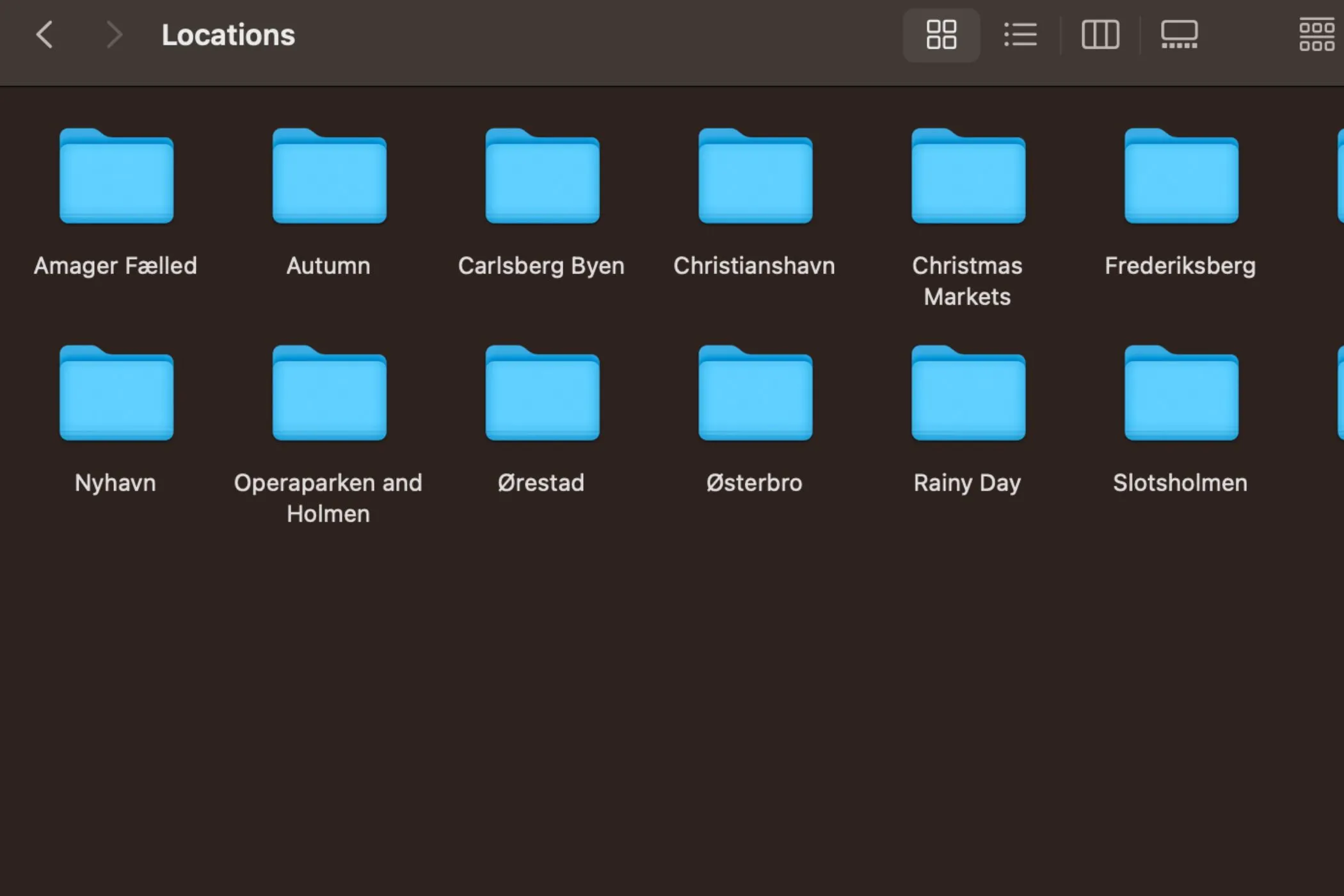 Thư mục ảnh được sắp xếp theo từng danh mục cụ thể trên máy tính, giúp dễ dàng quản lý và tìm kiếm.
Thư mục ảnh được sắp xếp theo từng danh mục cụ thể trên máy tính, giúp dễ dàng quản lý và tìm kiếm.
Giờ đây, tôi tạo các thư mục con chi tiết hơn khi cần thiết. Ví dụ, tôi lập các thư mục theo tháng cho những chủ đề và địa điểm thường xuyên chụp. Nếu cần, tôi còn tạo thư mục cho từng tuần hoặc các buổi chụp cụ thể để đảm bảo mọi thứ luôn được sắp xếp khoa học và dễ dàng truy cập.
3. Chỉ Lưu Trữ Ảnh Với Một Định Dạng Tệp Duy Nhất
JPEG là định dạng ảnh mặc định phổ biến, nhưng việc chỉ sử dụng duy nhất định dạng này có thể gây ra nhiều vấn đề. Chẳng hạn, đôi khi tệp JPEG không đủ chất lượng khi tôi muốn bán ảnh hoặc cần in ấn với kích thước lớn.
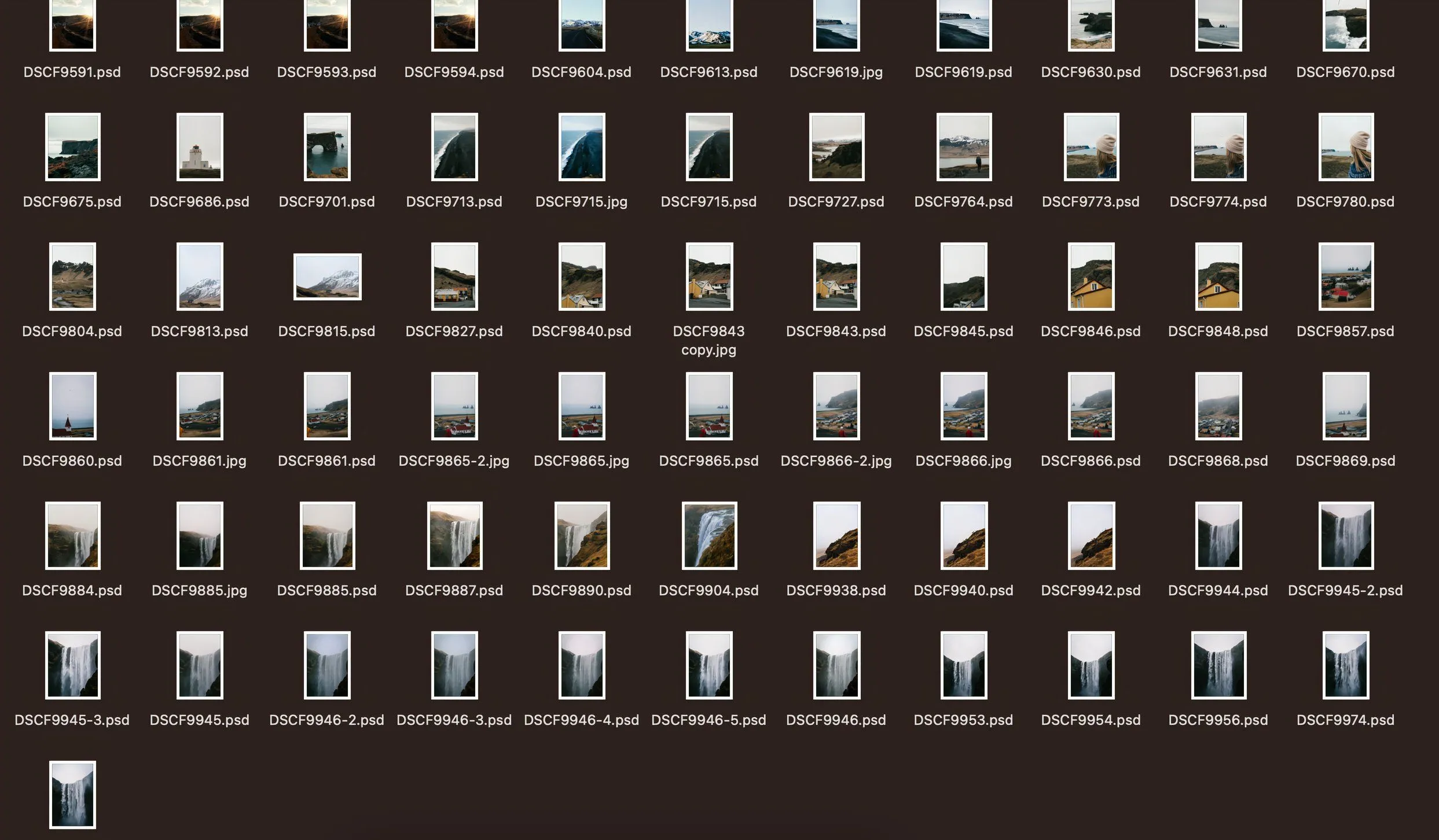 Một thư mục trên ổ cứng chứa nhiều tệp ảnh định dạng PSD, minh họa cho việc lưu trữ đa dạng định dạng ảnh.
Một thư mục trên ổ cứng chứa nhiều tệp ảnh định dạng PSD, minh họa cho việc lưu trữ đa dạng định dạng ảnh.
Hiện tại, tôi luôn giữ các bức ảnh quan trọng ở ít nhất hai định dạng tệp khác nhau. TIFF là lựa chọn tốt cho những ảnh tôi muốn bán dưới dạng poster, trong khi lưu ảnh dưới định dạng JPEG 2000 rất lý tưởng cho các tệp không nén. Đối với những bức ảnh mà tôi biết chắc chắn sẽ chỉnh sửa trong Photoshop sau này, tôi thường lưu chúng dưới định dạng PSD để bảo toàn tối đa thông tin và lớp chỉnh sửa.
4. Thiếu Quy Trình Ưu Tiên Ảnh Rõ Ràng
Dù là khi chỉnh sửa hay lưu trữ, tôi nhận ra rằng việc ưu tiên những bức ảnh quan trọng nhất là chìa khóa để tổ chức hiệu quả hơn. Trước đây, tôi thường để các tệp ảnh lộn xộn, dẫn đến lãng phí thời gian khi cần tìm kiếm chúng sau này.
Giờ đây, tôi thực hiện việc ưu tiên một cách nghiêm túc. Ít nhất, tôi đánh dấu những bức ảnh cần giữ lại làm mục yêu thích trên iPhone của mình. Trên máy tính, tôi sử dụng Adobe Bridge để tổ chức ảnh một cách gọn gàng, ứng dụng này có hệ thống đánh giá bằng sao. Hơn nữa, tôi sử dụng ứng dụng này để loại bỏ và xóa những hình ảnh mà tôi biết sẽ không bao giờ sử dụng.
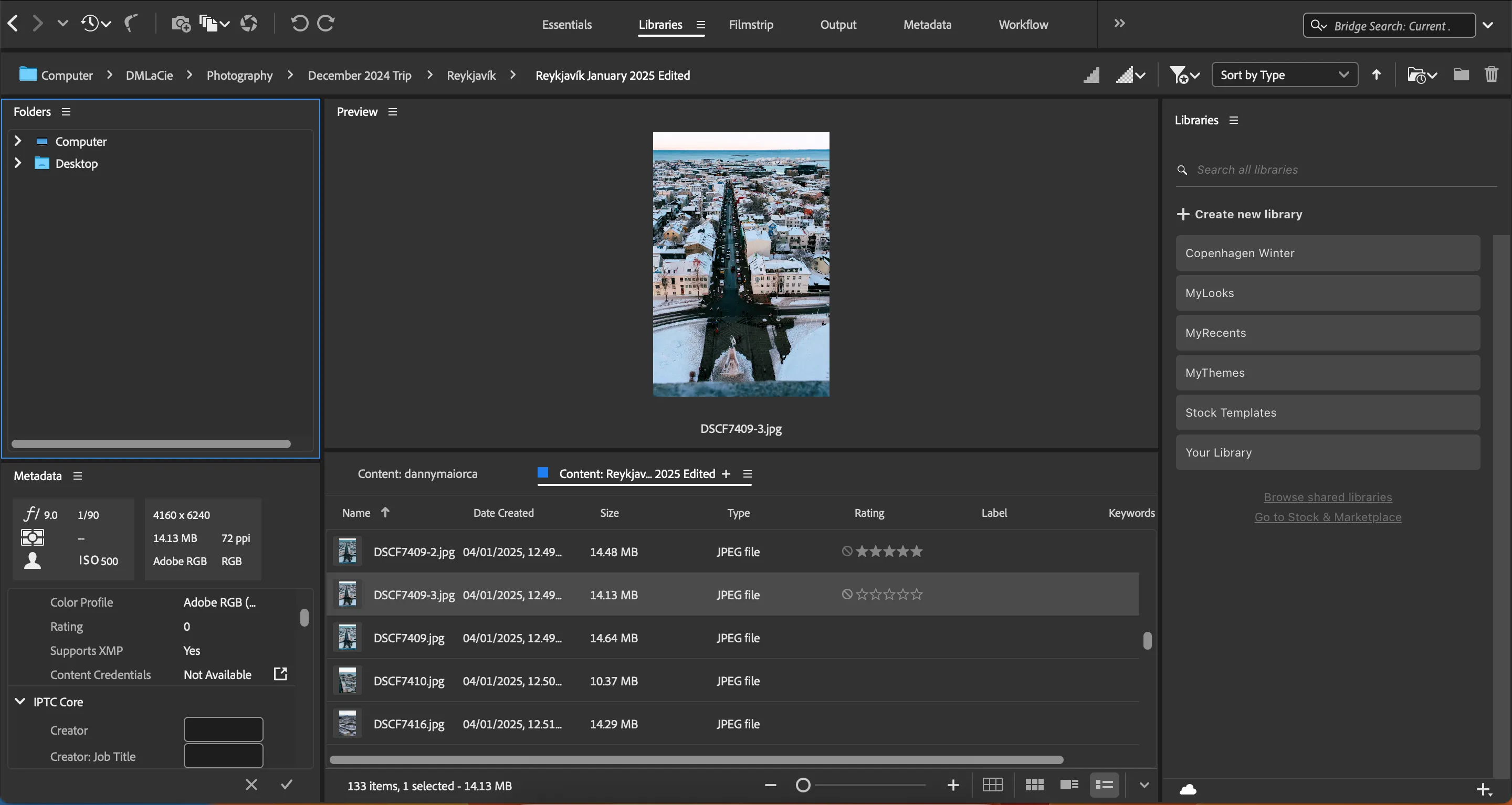 Giao diện Adobe Bridge hiển thị hệ thống đánh giá sao, giúp người dùng ưu tiên và sắp xếp ảnh hiệu quả.
Giao diện Adobe Bridge hiển thị hệ thống đánh giá sao, giúp người dùng ưu tiên và sắp xếp ảnh hiệu quả.
5. Không Đặt Tên Tệp Ảnh Một Cách Hợp Lý
Việc giữ tên tệp ảnh mặc định đã gây ra không ít phiền toái và căng thẳng không cần thiết khi tôi cần tìm lại một bức ảnh sau này. “DSCF1234.jpg” rõ ràng không phải là một thuật ngữ dễ tìm kiếm. Đôi khi, việc tìm kiếm theo ngày tháng có thể cứu vãn tình thế, nhưng không phải lúc nào tôi cũng nhớ chính xác ngày chụp.
 Các tệp ảnh đã được đổi tên theo quy tắc rõ ràng trong một thư mục, minh họa cho việc đặt tên file ảnh khoa học.
Các tệp ảnh đã được đổi tên theo quy tắc rõ ràng trong một thư mục, minh họa cho việc đặt tên file ảnh khoa học.
Mặc dù tôi không thể đặt tên tệp trên điện thoại, nhưng việc thay đổi tên trên máy tính và phần mềm đám mây lại rất dễ dàng. Tôi đặt tên ảnh theo cách mình có thể nhớ được, chẳng hạn như “Portugal_Beach_Sunset_2018-06-05”. Bằng cách này, tôi có thể tìm kiếm trên ổ cứng hoặc nền tảng lưu trữ mà không cần phải vào đúng thư mục hoặc đoán mò.
6. Gỡ Bỏ Phần Mềm Chỉnh Sửa Ảnh Không Cẩn Trọng
Đã có những lúc tôi phải xóa phần mềm chỉnh sửa ảnh vì nhiều lý do khác nhau. Khi tôi chuyển ra nước ngoài vào năm 2020, gói thuê bao Adobe Lightroom cũ của tôi không còn hoạt động. Tuy nhiên, tôi không nhận ra rằng việc tạo tài khoản mới sẽ dẫn đến việc mất tất cả ảnh (và các preset chỉnh sửa).
Trong những trường hợp khác, tôi đã gỡ bỏ phần mềm chỉnh sửa do các vấn đề về hiệu suất. Thật kinh hoàng, sau khi cài đặt lại ứng dụng, tôi phát hiện ra một catalog trống rỗng. Tôi luôn cố gắng tránh xóa các ứng dụng và thay vào đó tìm kiếm các giải pháp thay thế. Nhưng nếu buộc phải làm vậy, tôi sẽ lưu tất cả các tệp vào một ổ cứng ngoài và sau đó nhập lại ảnh vào Lightroom. Lightroom CC cũng là một lựa chọn tốt vì tất cả ảnh đều được lưu trữ trên máy chủ đám mây.
7. Phụ Thuộc Vào Ứng Dụng Ảnh Mặc Định Của Máy Tính
Trước khi mua MacBook và sử dụng iCloud, tôi thường dựa vào các ứng dụng ảnh mặc định của những chiếc máy tính cũ để tổ chức ảnh. Nhưng mỗi khi tôi cần xóa dữ liệu thiết bị (điều này thường xuyên xảy ra), tôi lại mất tất cả các tệp của mình. Nhìn lại, tôi thấy mình thật ngốc nghếch vì vấn đề này hoàn toàn có thể khắc phục được.
Thay vì phụ thuộc vào máy tính, tôi tải các hình ảnh quan trọng lên một máy chủ đám mây. May mắn thay, Mac của tôi làm điều này theo mặc định, nhưng tôi khuyên bạn không nên chỉ sử dụng ứng dụng gốc trên mọi hệ điều hành. Một lợi ích bổ sung nữa là việc lưu trữ ảnh trên đám mây giúp tiết kiệm đáng kể không gian lưu trữ trên thiết bị của bạn.
8. Không Sắp Xếp Ảnh Theo Mục Đích Sử Dụng
Mặc dù tôi thường thay đổi kích thước ảnh Instagram thành tỷ lệ 4:5, nhưng tôi linh hoạt hơn khi đăng ảnh lên blog hoặc các phương tiện trực tuyến khác. Tuy nhiên, dù cần thay đổi kích thước ảnh, tôi vẫn giữ tất cả trong cùng một thư mục.
Ngoài việc mất đi những bức ảnh có thể chia sẻ tuyệt vời, việc không sắp xếp ảnh dựa trên mục đích sử dụng còn khiến tôi tốn nhiều công sức hơn để tìm kiếm chúng. Việc tạo các thư mục có tiêu đề như “Dành cho Instagram”, “Để chia sẻ với gia đình”, v.v., là một giải pháp đơn giản và hiệu quả.
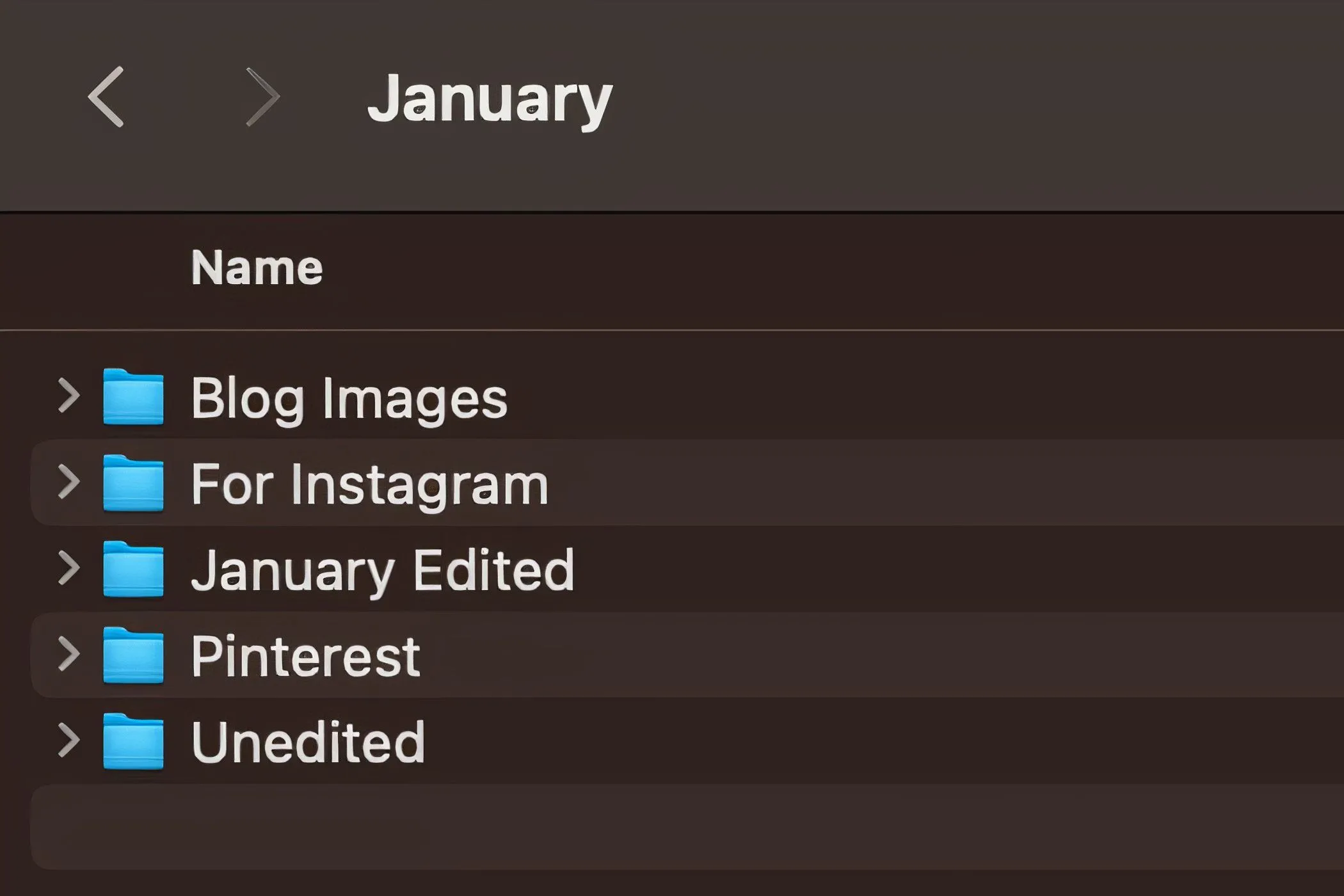 Các thư mục được phân loại trên ổ cứng máy tính, sắp xếp ảnh dựa trên mục đích sử dụng như chia sẻ hoặc đăng tải.
Các thư mục được phân loại trên ổ cứng máy tính, sắp xếp ảnh dựa trên mục đích sử dụng như chia sẻ hoặc đăng tải.
9. Bỏ Qua Việc Gắn Thẻ (Tag) Cho Người Trong Ảnh
Tôi chưa bao giờ nhận ra rằng việc gắn thẻ ai đó trên Facebook có thể áp dụng để tổ chức ảnh ở những nơi khác. Việc tìm kiếm hình ảnh của mọi người sẽ khó khăn hơn rất nhiều khi chỉ dựa vào thư mục, và tôi ước mình đã thêm thẻ tên cho các bức ảnh chân dung sớm hơn.
Nhờ tính năng Nhận diện khuôn mặt trong ứng dụng Ảnh, tôi không cần phải tạo thẻ trên iPhone của mình. Trên máy tính, tôi tạo thẻ theo cách tương tự như với các thẻ khác (chỉ khác là tôi dùng tên của người thay vì một mô tả nào đó).
10. Không Sao Lưu Ảnh Định Kỳ
Trước đây, tôi chỉ sao lưu ảnh khi việc xem các thư mục trở nên quá tải. Ngoài việc tốn thời gian hơn, điều đó có nghĩa là tôi luôn có nguy cơ mất tệp. Ngay cả trên iCloud, tôi cũng đã tắt tính năng sao lưu tự động. Hậu quả là, trong trường hợp lỗi hệ thống hoặc ổ cứng bị hỏng, tôi đã mất đi ký ức của nhiều năm.
Hiện tại, tôi thực hiện sao lưu định kỳ, gián đoạn. Tôi bật tính năng sao lưu iCloud tự động trên các thiết bị Apple của mình; nếu thiết bị của bạn có tính năng tương tự, tôi khuyên bạn nên sử dụng nó. Khi sử dụng Lightroom và Photoshop, tôi tải ảnh đã chỉnh sửa lên Dropbox ngay sau mỗi phiên làm việc.
Tổ chức ảnh mất thời gian, nhưng không nhiều bằng việc khôi phục những bức ảnh đã mất. Vì điều đó đôi khi là bất khả thi, tôi giờ đây luôn cố gắng giữ mọi thứ ngăn nắp. Nó đã trở thành một phần bình thường trong lịch trình của tôi và ít căng thẳng hơn nhiều so với việc phải sắp xếp lại mọi thứ sau này. Hãy bắt đầu xây dựng thói quen quản lý ảnh khoa học ngay hôm nay để bảo vệ những kỷ niệm quý giá của bạn!